Apakah Anda pernah mengalami masalah ketika kursor laptop Anda tiba-tiba tidak bergerak? Tentu saja, hal ini bisa sangat menjengkelkan. Kursor laptop yang tidak responsif dapat menghambat produktivitas dan membuat Anda merasa terjebak dalam dunia digital. Jadi, apa sebenarnya yang menyebabkan masalah ini terjadi?
Pada artikel ini, kita akan membahas beberapa penyebab umum mengapa kursor laptop bisa membeku atau tidak merespons. Kami akan menyajikan solusi-solusi praktis untuk mengatasi masalah ini. Jadi, jika Anda ingin mengetahui cara mengembalikan kursor laptop Anda ke kondisi normal, mari kita mulai!
Penyebab Kursor Laptop Tidak Bergerak
Kursor pada laptop adalah gambar kecil yang bergerak di layar dan digunakan untuk mengontrol posisi dan tindakan yang dilakukan pada komputer. Namun, ada beberapa situasi di mana kursor laptop tidak bergerak, yang dapat menyebabkan frustrasi dan mengganggu produktivitas pengguna. Berikut adalah beberapa penyebab umum mengapa kursor laptop tidak bergerak:
Perangkat Input Bermasalah
Kursor laptop tidak bergerak dapat disebabkan oleh masalah dengan perangkat input seperti touchpad atau mouse eksternal. Mungkin ada kerusakan fisik pada perangkat input atau masalah dengan koneksi antara perangkat input dan laptop. Selain itu, perangkat input juga dapat terpengaruh oleh debu, kotoran, atau cairan yang masuk ke dalamnya.
Driver Perangkat Input Tidak Terinstal atau Tidak Diperbarui
Driver perangkat input adalah perangkat lunak yang memungkinkan komunikasi antara perangkat input dan sistem operasi. Jika driver tidak terinstal atau tidak diperbarui dengan benar, kursor laptop mungkin tidak bergerak atau tidak berfungsi dengan baik. Ini dapat terjadi setelah menginstal ulang sistem operasi atau melakukan pembaruan perangkat lunak.
Pengaturan Perangkat Input yang Salah
Pengaturan perangkat input yang salah juga dapat menyebabkan kursor laptop tidak bergerak. Misalnya, pengguna mungkin telah secara tidak sengaja menonaktifkan perangkat input atau mengatur sensitivitasnya menjadi terlalu rendah. Juga, ada kemungkinan pengguna telah mengaktifkan fitur kunci perangkat input yang mengunci kursor laptop.
Kerusakan pada Sistem Operasi atau Perangkat Lunak
Kerusakan pada sistem operasi atau perangkat lunak juga dapat menjadi penyebab kursor laptop tidak bergerak. Misalnya, file sistem yang rusak atau konflik dengan perangkat lunak lain dapat mengganggu fungsi kursor. Selain itu, infeksi malware atau virus juga dapat mempengaruhi kinerja kursor laptop.
Situasi di Mana Kursor Laptop Tidak Bergerak
Ada beberapa situasi di mana kursor laptop tidak bergerak, seperti saat laptop baru dinyalakan, saat sedang dalam mode tidur atau hibernasi, atau saat ada masalah dengan sistem operasi atau perangkat keras. Juga, kursor laptop mungkin tidak bergerak saat baterai hampir habis atau saat laptop terhubung ke proyektor atau layar eksternal.
Masalah Koneksi
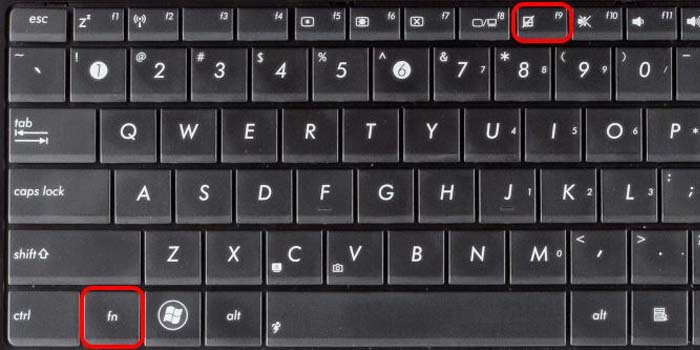
Koneksi internet dapat mempengaruhi pergerakan kursor pada laptop. Ketika koneksi internet terputus atau lemah, kursor laptop tidak akan bergerak dengan lancar. Hal ini dapat menghambat produktivitas pengguna dalam menggunakan laptop.Beberapa masalah koneksi yang dapat menyebabkan kursor tidak bergerak antara lain:
1. Koneksi Wi-Fi Bermasalah
Koneksi Wi-Fi yang tidak stabil atau lemah dapat menyebabkan kursor laptop tidak bergerak dengan lancar. Hal ini dapat terjadi jika sinyal Wi-Fi terhalang oleh dinding atau benda-benda lain di sekitar laptop.Solusi untuk mengatasi masalah koneksi Wi-Fi yang menyebabkan kursor tidak bergerak adalah dengan memperbaiki posisi laptop agar mendapatkan sinyal Wi-Fi yang lebih baik.
Jika memungkinkan, pengguna juga dapat menggunakan kabel LAN untuk menghubungkan laptop langsung ke router.
2. Gangguan Jaringan
Gangguan pada jaringan internet dapat menyebabkan kursor laptop tidak bergerak. Hal ini dapat terjadi jika terjadi gangguan pada server atau provider internet yang digunakan.Solusi untuk mengatasi masalah gangguan jaringan adalah dengan menghubungi provider internet untuk memastikan bahwa tidak ada gangguan pada jaringan mereka.
Pengguna juga dapat mencoba mengganti jaringan internet yang digunakan, misalnya menggunakan hotspot dari smartphone.
3. Masalah Driver
Driver yang tidak terinstal dengan benar atau versi driver yang tidak kompatibel dapat menyebabkan kursor laptop tidak bergerak dengan lancar.Solusi untuk mengatasi masalah driver adalah dengan memperbarui atau menginstal ulang driver yang sesuai dengan laptop yang digunakan. Pengguna dapat mengunjungi situs resmi produsen laptop atau menggunakan software driver updater untuk memperbarui driver secara otomatis.
4. Hardware Rusak
Kerusakan pada hardware seperti touchpad atau mouse dapat menyebabkan kursor laptop tidak bergerak.Solusi untuk mengatasi masalah hardware rusak adalah dengan mengganti hardware yang rusak dengan yang baru. Pengguna dapat menghubungi produsen laptop atau teknisi komputer untuk mendapatkan bantuan lebih lanjut.Tabel
berikut berisi masalah koneksi dan solusinya:
| Masalah Koneksi | Solusi |
|---|---|
| Koneksi Wi-Fi bermasalah | Mengatur posisi laptop dan menggunakan kabel LAN |
| Gangguan jaringan | Menghubungi provider internet atau menggunakan hotspot dari smartphone |
| Masalah driver | Memperbarui atau menginstal ulang driver laptop |
| Hardware rusak | Mengganti hardware yang rusak |
Driver Perangkat Keras
Driver perangkat keras merupakan perangkat lunak yang bertanggung jawab mengontrol berbagai perangkat keras pada laptop, termasuk kursor. Driver ini berperan dalam menghubungkan perangkat keras dengan sistem operasi untuk memungkinkan penggunaan yang optimal.
Masalah Driver Perangkat Keras yang Menyebabkan Kursor Tidak Bergerak
Beberapa masalah driver perangkat keras dapat menyebabkan kursor laptop tidak bergerak. Berikut adalah beberapa masalah yang umum terjadi:
1. Driver tidak terinstal
Jika driver perangkat keras yang mengontrol kursor tidak terinstal dengan benar, kursor mungkin tidak akan bergerak sama sekali. Hal ini bisa terjadi jika driver tidak terinstal saat pertama kali mengaktifkan laptop atau jika driver yang terinstal rusak.
2. Driver usang
Driver perangkat keras yang usang juga dapat menyebabkan kursor tidak bergerak. Ketika sistem operasi diperbarui atau perangkat keras diganti, driver lama mungkin tidak lagi kompatibel. Hal ini dapat menyebabkan masalah kursor pada laptop.
3. Konflik dengan driver lain
Terkadang, driver perangkat keras dapat mengalami konflik dengan driver lain yang terinstal pada laptop. Konflik ini dapat menyebabkan kursor tidak bergerak atau bergerak dengan tidak stabil.
Cara Memperbarui atau Menginstal Ulang Driver Perangkat Keras
Untuk mengatasi masalah kursor laptop yang tidak bergerak akibat driver perangkat keras, berikut adalah langkah-langkah memperbarui atau menginstal ulang driver:
1. Identifikasi perangkat keras yang mengontrol kursor
Pertama, Anda perlu mengidentifikasi perangkat keras yang mengontrol kursor. Ini dapat dilakukan dengan memeriksa spesifikasi laptop atau dengan menggunakan utilitas perangkat keras.
2. Unduh driver terbaru
Setelah mengetahui jenis perangkat keras yang digunakan, kunjungi situs web produsen laptop atau perangkat keras untuk mencari driver terbaru. Pastikan untuk mencari driver yang sesuai dengan versi sistem operasi yang digunakan.
3. Instal driver baru
Setelah mengunduh driver terbaru, buka file instalasi dan ikuti petunjuk yang diberikan. Pastikan untuk mengikuti proses instalasi dengan benar dan jangan lupa untuk me-restart laptop setelah selesai.
4. Periksa pembaruan sistem operasi
Setelah menginstal driver baru, periksa apakah ada pembaruan sistem operasi yang tersedia. Terkadang, pembaruan sistem operasi juga dapat memperbaiki masalah kursor yang tidak bergerak.
Langkah-langkah di atas adalah cara umum untuk memperbarui atau menginstal ulang driver perangkat keras pada laptop. Namun, setiap laptop mungkin memiliki prosedur yang sedikit berbeda, jadi pastikan untuk membaca petunjuk yang diberikan oleh produsen laptop atau perangkat keras.
Masalah Fisik

Masalah fisik dapat mempengaruhi kursor laptop dan menyebabkannya tidak bergerak. Beberapa masalah fisik yang umumnya dapat menyebabkan masalah ini antara lain:
Kerusakan pada Touchpad
Kerusakan pada touchpad dapat mengakibatkan kursor laptop tidak bergerak. Touchpad yang aus atau rusak dapat membuat kursor tidak responsif.
Koneksi yang Longgar
Koneksi yang longgar antara kabel touchpad dan motherboard juga dapat menyebabkan masalah ini. Jika kabel tidak terhubung dengan baik, kursor mungkin tidak akan bergerak.
Debu dan Kotoran yang Menumpuk
Debu dan kotoran yang menumpuk di dalam touchpad dapat menghambat gerakan kursor. Jika touchpad terlalu kotor, kursor mungkin akan sulit untuk bergerak dengan lancar.
Kerusakan pada Tombol Klik
Tombol klik pada touchpad yang rusak juga dapat menyebabkan kursor tidak bergerak. Jika tombol klik tidak berfungsi dengan baik, kursor mungkin tidak akan merespons ketika tombol tersebut ditekan.
Kerusakan pada Hardware
Kerusakan pada hardware laptop seperti masalah pada motherboard atau kabel yang rusak juga dapat mempengaruhi kinerja kursor. Jika ada kerusakan pada hardware tersebut, kursor mungkin tidak akan bergerak.Langkah-langkah berikut dapat diambil untuk mengatasi masalah fisik yang menyebabkan kursor tidak bergerak:
- Periksa touchpad dan pastikan tidak ada kerusakan yang terlihat. Jika ada kerusakan, perlu untuk mengganti touchpad yang rusak.
- Periksa koneksi kabel touchpad dan pastikan terhubung dengan baik. Jika tidak terhubung dengan baik, pastikan untuk memperbaikinya.
- Bersihkan touchpad dari debu dan kotoran yang menumpuk. Gunakan kain lembut yang sedikit basah untuk membersihkan permukaan touchpad dengan lembut.
- Periksa tombol klik pada touchpad dan pastikan berfungsi dengan baik. Jika tidak berfungsi, perlu untuk mengganti tombol klik yang rusak.
- Jika masalah masih berlanjut setelah mengikuti langkah-langkah di atas, periksa juga hardware laptop secara keseluruhan. Jika ada kerusakan pada hardware, perlu untuk memperbaikinya atau menggantinya.
Dengan mengatasi masalah fisik yang menyebabkan kursor tidak bergerak, pengguna dapat kembali menggunakan laptop dengan lancar.
Perangkat Input Eksternal
Perangkat input eksternal adalah perangkat tambahan yang digunakan untuk mengontrol kursor pada laptop. Perangkat ini dapat mempengaruhi pergerakan kursor laptop jika terjadi masalah pada perangkat tersebut. Berikut adalah beberapa masalah yang dapat terjadi pada perangkat input eksternal yang dapat menyebabkan kursor tidak bergerak.
Masalah pada Perangkat Mouse
Masalah yang umum terjadi pada perangkat mouse adalah koneksi yang tidak stabil atau terputus. Hal ini dapat menyebabkan kursor laptop menjadi tidak responsif atau bergerak dengan lambat. Selain itu, masalah pada sensor optik atau bola pada mouse juga dapat mempengaruhi pergerakan kursor.
Masalah pada Touchpad
Touchpad adalah perangkat input yang terintegrasi langsung dengan laptop. Jika terjadi masalah pada touchpad, seperti kotoran atau debu yang menempel, maka kursor laptop tidak akan bergerak dengan baik. Selain itu, masalah pada driver touchpad juga dapat menyebabkan kursor tidak bergerak.
Cara Mengatasi Masalah Perangkat Input Eksternal
Untuk mengatasi masalah perangkat input eksternal yang mempengaruhi kursor laptop, berikut adalah beberapa langkah yang dapat dilakukan:






